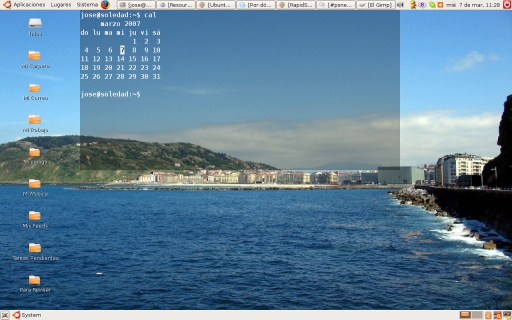Hola gente...
Perdon por no postear ya hace mas de una semana; por dos razones. Escuela y algunos trabajitos.
Les cuento que tuve varias lecciones en el cole: Ingles (Nota: 8.5), lengua (9 y 10), Matematicas (10!!!), Quimica (6 ¬¬), Proceso productivo (8) y el miercoles tengo la de EDI...asi que me fue bien en todo y espero terminar bien en EDI tambien.
Y algunos trabajos con las PCs amigos, realmente, dos dolores de cabeza aparte del estudio.
Pero bueno, pasamos un poco a la tematica real del blog. Alguno de ustedes probo o escucho la musica de Jamendo? Se trata de musica CC (creative commons) que se reune de varios artistas.
Para escuchar musica de esta pagina hay varias opciones:
Todos estos son programas son reproductores de musica normales.
Pero ninguno se especializa mas en jamendo que pyjama:
Pyjama es un proyecto que surge con la idea de facilitar el acceso a Jamendo desde el escritorio de los sistemas basados en GNU/Linux. Con Pyjama se puede acceder a la música de Jamendo de forma eficiente y cómoda.
Desde Pyjama podemos navegar por los diferentes artistas y álbumes, marcar nuestros temas favoritos, crear listas de reproducción, etcPara instalarlo vamos a descargar este paquete .deb
Es un programa en español y muy intuitivo...espero que les guste
================